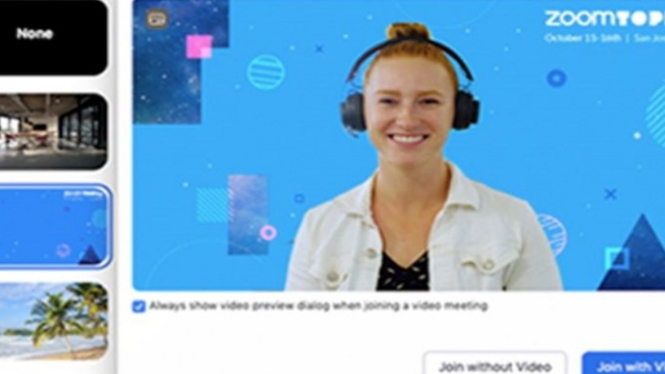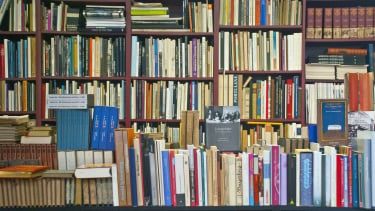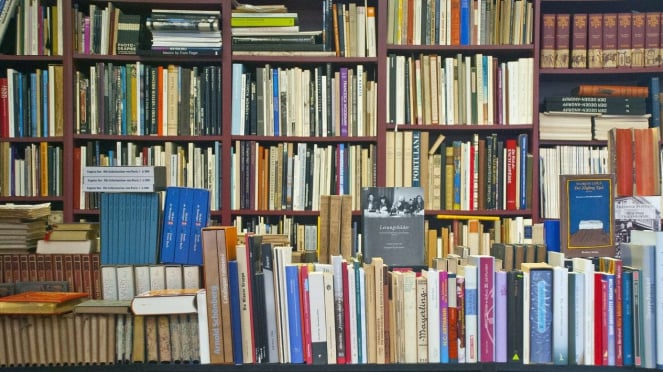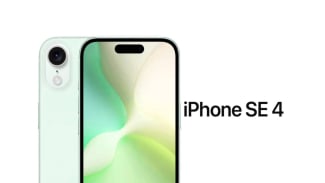Ingin Terlihat Unik? Coba Cara Mengganti Background Zoom Meetings
- U-Report
VIVA – Cara mengganti background Zoom Meetings di Hp dan laptop sebetulnya sangat mudah dilakukan. Bila memakai HP atau ponsel, kamu harus memiliki aplikasi Zoom sendiri, sedangkan untuk laptop dapat memakai browser web.
Sejak pandemi Covid-19 melanda seluruh dunia termasuk Indonesia, aplikasi Zoom Meetings semakin banyak dipakai guna memenuhi semua kebutuhan yang tidak dapat dilakukan di luar ruangan, seperti belajar, bekerja, meeting, sampai silaturahmi bersama keluarga.
Pada Zoom Meeting sendiri telah menyediakan cara mengganti background Zoom. Fitur ini cukup penting untuk kamu yang tidak ingin membagikan kondisi yang berada di belakang video atau ingin menampilkan sesuatu yang beda sehingga akan lebih unik, menarik, dan kreatif.
Lalu, Bagaimana Cara Mengganti Background Zoom Meetings?
Cek Virtual Background
Sebelum mengganti background di Zoom, pastikan terlebih dahulu apakah ponsel kamu telah mendukung fitur ini atau tidak. Cara mengeceknya pun sangat mudah, kamu hanya perlu mengunjungi situs web Zoom pada tautan https://zoom.us/signin dan login memakai akun Zoom kamu.
Di halaman utama kemudian pilih menu pengaturan atau Settings. Lalu, pilih opsi “In Meeting (Advanced)”. Setelah di klik, lalu akan muncul toggle “Virtual Background”. Bila sudah muncul, artinya kamu bisa menikmati fitur Virtual Background pada aplikasi Zoom.
Cara Mengganti Background di HP
Langkah pertama adalah buka aplikasi Zoom melalui ponsel, baik Android atau iOS.
Pilih menu “More” lalu pilih opsi “Virtual Background” untuk Android dan “Background and Filters” untuk iOS.
Setelah itu, pilih latar belakang atau background yang telah disediakan oleh Zoom.
Bila kamu akan menggunakan gambar sendiri, unggah foto tersebut dari galeri ponsel dengan memilih ikon tanda ‘+’.
Selain itu, kamu juga bisa memburamkan dengan memilih opsi “Blur’.
Terakhir, pilih tombol “Close” yang berada di pojok kanan bawah untuk menutup halaman “Virtual Background”.
Setelah beberapa langkah tersebut dilakukan, maka secara otomatis background Zoom kamu akan berubah sesuai dengam gambar latar belakang yang sudah pilih.
Cara Mengganti Background Zoom di Laptop
Unduh aplikasi Zoom Desktop di komputer Mac atau Windows.
Buka aplikasi dan masuk ke akun Zoom kamu.
Klik ikon roda gigi di sudut kanan atas untuk menavigasi ke Pengaturan.
Di menu sebelah kiri, klik Background Virtual.
Pilih salah satu gambar latar belakang default Zoom atau klik ikon + untuk mengunggah foto dari lapotop sendiri.
Background Zoom Profesional
Zoom menawarkan beberapa opsi gambar default untuk dipilih, tetapi juga memungkinkan kamu mengunggah gambar sendiri. Berikut adalah beberapa gambar virtual gratis yang dapat kamu coba untuk Zoom Meetings berikutnya, guna memastikan dan mengedepankan background profesional.
Background Zoom Alam
Ilustrasi pemandangan apik.
- VIVA/Nevin Frisco
Untuk pertemuan kamu berikutnya, tidak ada yang menyampaikan pesan yang lebih profesional dan sempurna selain latar belakang virtual yang melenturkan tampilan yang mengesankan.
Background Zoom Rak Buku
Sebuah Rak yang Dipenuhi dengan Berbagai Jenis Buku
- pixabay.com
Untuk memamerkan sisi membaca, pilih latar belakang Zoom profesional yang menampilkan rak buku yang mengesankan.
Background Zoom Modern
Ilustrasi ruangan/cat dinding
- Ist.
Untuk menampilkan tingkat kesuksesan profesional yang ingin diperlihatkan, pilih latar belakang dengan elemen yang lebih modern dan kasual.
Background Zoom Ruang Meeting
Ruangan meeting Yello Hotel Harmoni
- Instagram/@spotqoe
Untuk rapat yang akan dilaksanakan di tempat di ruang meeting, bawa diri kamu kembali ke kantor secara visual dengan latar belakang ruang meeting modern.
Background Zoom Ruang Kerja Khas
Ruangan kantor Heldergroen
- Heldergroen
Untuk memberikan nuansa akrab pada rapat Zoom kamu berikutnya, pilih gambar latar belakang yang mencerminkan realitas ruang kerja kantor biasa.
Latar Belakang Zoom Rak Buku Modern
Ruangan hotel di balik rak buku.
- U-Report
Untuk tampilan latar rak buku yang lebih modern, pilih visual yang penuh warna dan estetis yang menekankan kecintaan kamu pada sastra. Background Zoom rak buku yang penuh warna.
Latar Belakang Zoom Perpustakaan
Perpustakaan Klementium, Praha, Republik Ceko
- Ist/Bookwilde
Untuk rapat virtual kamu berikutnya, manfaatkan kesempatan untuk bergabung dengan rapat dari mana saja dengan memilih latar belakang yang membawa kamu ke lokasi profesional seperti perpustakaan Klementium, Ceko ini.
Latar Belakang Zoom Rumah yang Nyaman
Kaca film V-Kool, menjadikan rumah nyaman dan asri
Untuk menyampaikan pesan kenyamanan mutlak, atur latar belakang Zoom kamu ke citra ruang tamu yang nyaman.